デザイナーでパイプライン パラメーターを使用して汎用性のあるパイプラインを作成する
デザイナーでパイプライン パラメーターを使用して、柔軟なパイプラインを作成します。 パイプライン パラメーターを使用すると、実行時に値を動的に設定して、パイプライン ロジックをカプセル化し、資産を再利用できます。
パイプライン パラメーターが特に役立つのは、パイプライン ジョブの再送信、モデルの再トレーニング、またはバッチ予測の実行をする場合です。
この記事では、次のことを行う方法について説明します。
- パイプライン パラメーターを作成する
- パイプライン パラメーターを削除および管理する
- パイプライン パラメーターの調整中にパイプライン ジョブをトリガーする
前提条件
Azure Machine Learning ワークスペース。 「ワークスペース リソースの作成」 を参照してください。
デザイナーのガイド付き概要を知るには、デザイナーのチュートリアルを完了してください。
重要
このドキュメントで言及しているグラフィカル要素 (Studio やデザイナーのボタンなど) が表示されない場合は、そのワークスペースに対する適切なレベルのアクセス許可がない可能性があります。 ご自分の Azure サブスクリプションの管理者に連絡して、適切なレベルのアクセス許可があることを確認してください。 詳細については、「ユーザーとロールを管理する」を参照してください。
パイプライン パラメーターを作成する
デザイナーでパイプライン パラメーターを作成するには、3 つの方法があります。
- [設定] パネルでパイプライン パラメーターを作成し、それをコンポーネントにバインドする。
- コンポーネント パラメーターをパイプライン パラメーターにレベル上げする。
- データセットをパイプライン パラメーターにレベル上げする
注意
パイプライン パラメーターでは、int、float、string などの基本データ型のみがサポートされています。
オプション 1: [設定] パネルでパイプライン パラメーターを作成する
このセクションでは、[設定] パネルでパイプライン パラメーターを作成します。
この例では、Clean missing data コンポーネントを使用して、パイプラインで欠落データを埋める方法を定義するパイプライン パラメーターを作成します。
パイプライン ドラフトの名前の横にある歯車アイコンを選択して、 [設定] パネルを開きます。
[パイプライン パラメーター] セクションで、+ アイコンを選択します。
パラメーターの名前と既定値を入力します。
たとえば、パラメーター名として
replace-missing-value、既定値として0と入力します。
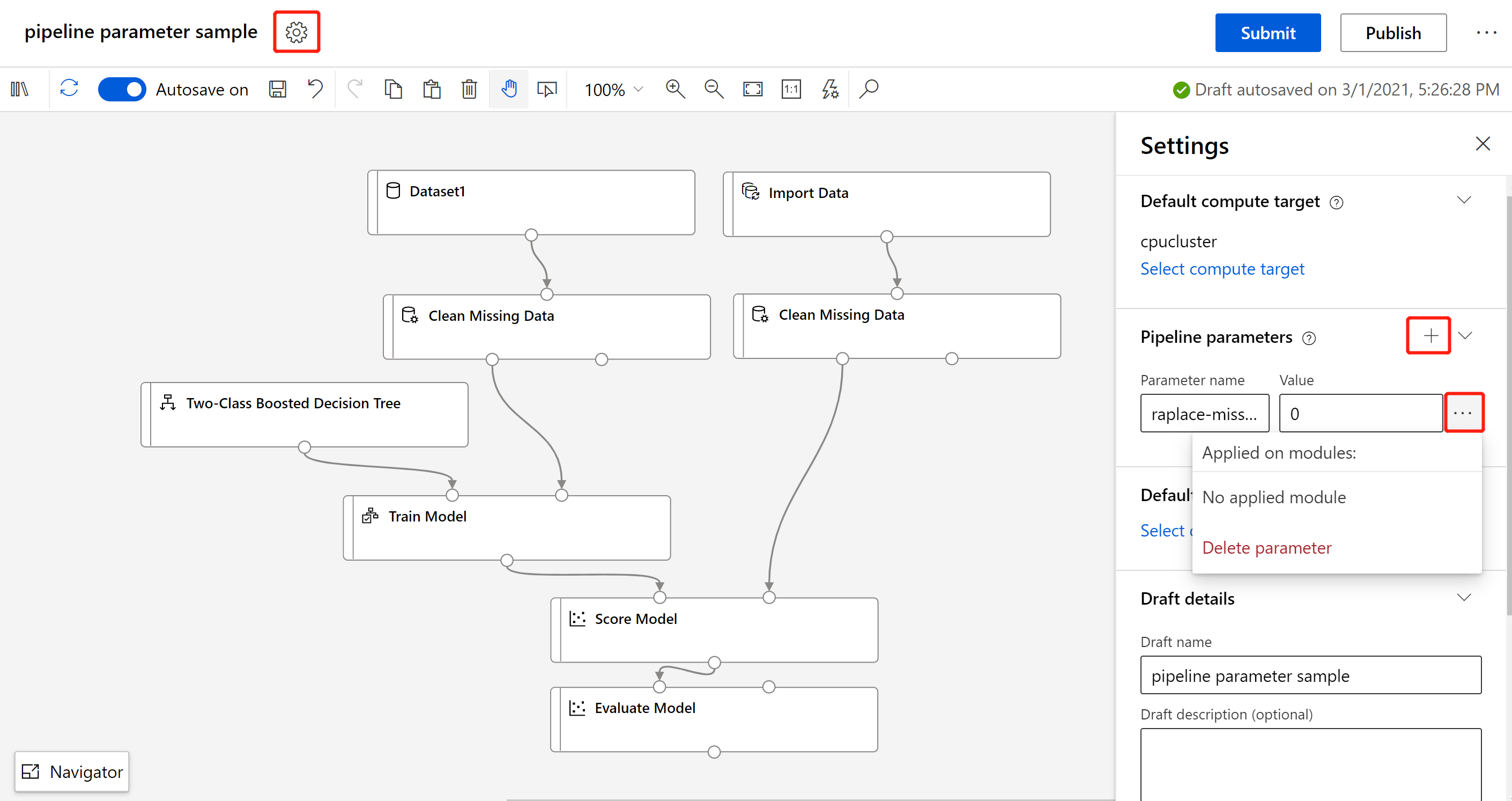
パイプライン パラメーターを作成したら、動的に設定するコンポーネント パラメーターにそれを接続する必要があります。
オプション 2: コンポーネント パラメーターの昇格
コンポーネント値のパイプライン パラメーターを作成する最も簡単な方法は、コンポーネント パラメーターをレベル上げすることです。 コンポーネント パラメーターをパイプライン パラメーターにレベル上げするには、次の手順を使用します。
パイプライン パラメーターを接続するコンポーネントを選択します。
コンポーネントの詳細ペインで、指定するパラメーターの上にマウスを移動します。
表示される省略記号 ( ... ) を選択します。
[Add to pipeline parameter](パイプライン パラメーターに追加する) を選択します。
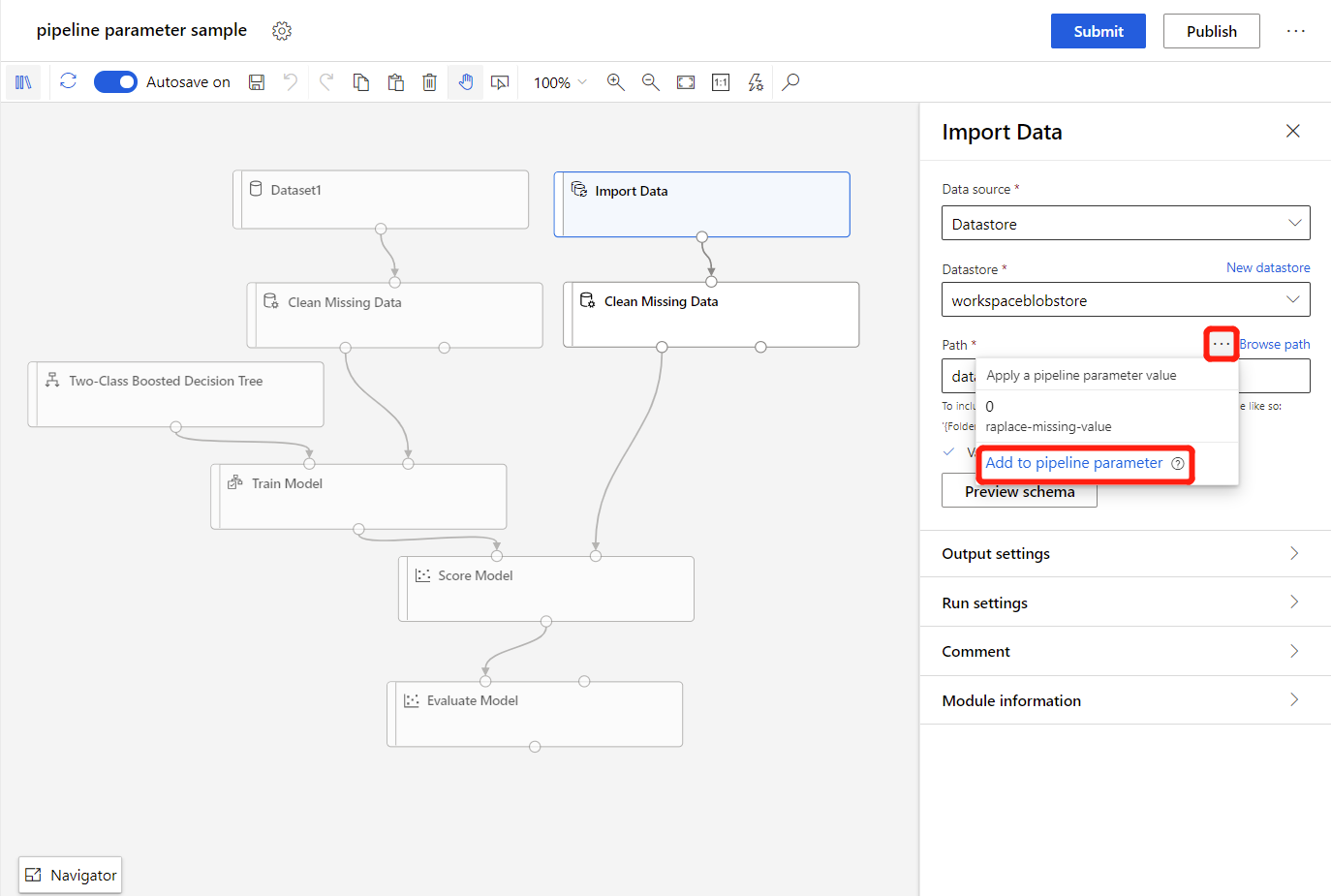
パラメーター名と既定値を入力します。
[保存] を選びます。
これで、このパイプラインを送信するたびに、このパラメーターに新しい値を指定できるようになりました。
オプション 3: データセットをパイプライン パラメーターにレベル上げする
変数データセットを使用してパイプラインを送信する場合は、データセットをパイプラインパラメーターにレベル上げする必要があります。
パイプライン パラメーターに変換するデータ セットを選択します。
データセットの詳細パネルで、 [Set as pipeline parameter](パイプライン パラメーターとして設定) チェックボックスをオンにします。
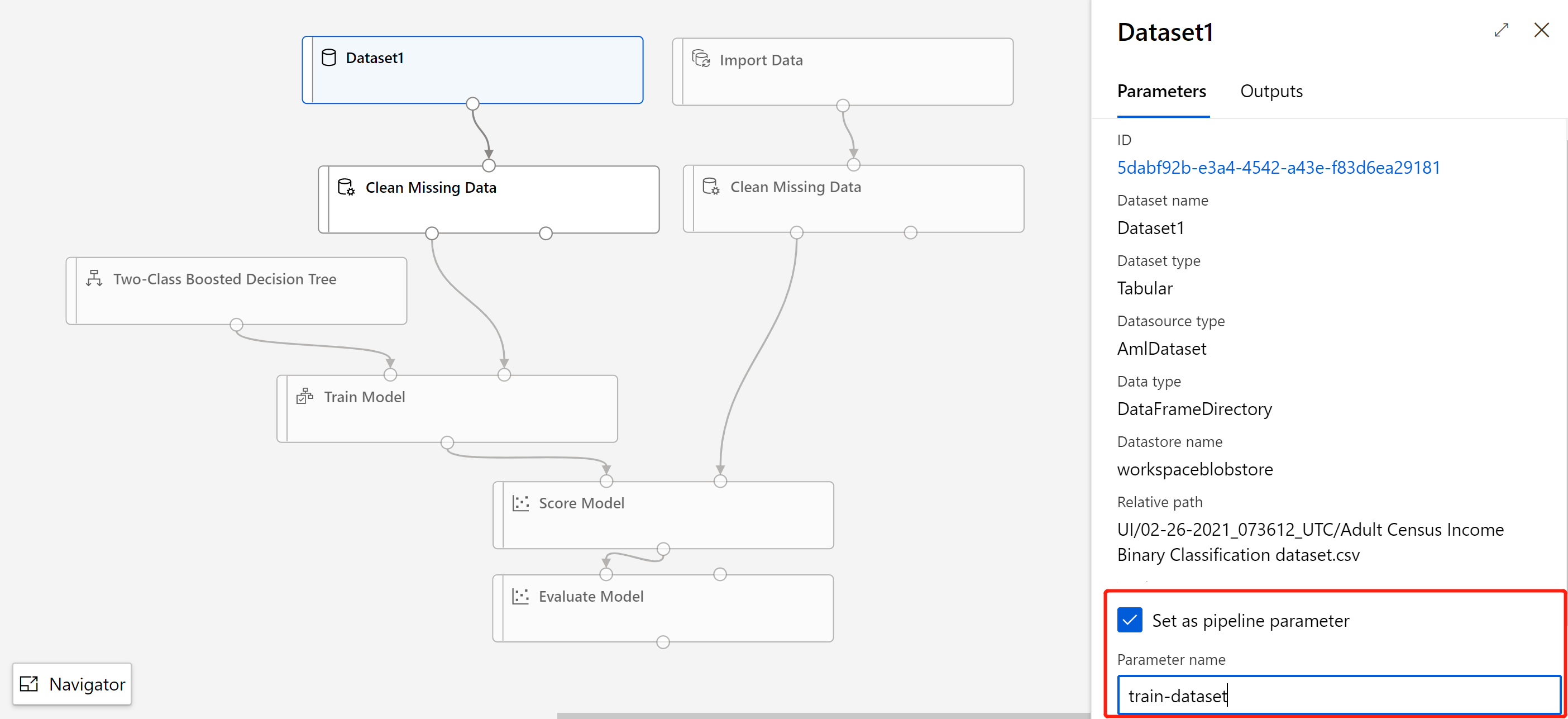
これで、次にパイプラインを実行したときに、パイプライン パラメーターを使用して、別のデータセットを指定できるようになりました。
コンポーネント パラメーターをパイプライン パラメーターに対して接続およびデタッチする
このセクションでは、コンポーネント パラメーターをパイプライン パラメーターに対して接続およびデタッチする方法について説明します。
コンポーネント パラメーターをパイプライン パラメーターにアタッチする
パイプライン ジョブをトリガーするときに同時に値を変更する必要がある場合は、重複したコンポーネントの同じコンポーネント パラメーターを同じパイプライン パラメーターに接続します。
次の例では、重複した Clean Missing Data コンポーネントがあります。 各 Clean Missing Data コンポーネントに対して、パイプライン パラメーター replace-missing-value に置換値を接続します。
[Clean Missing Data](見つからないデータのクリーンアップ) コンポーネントを選択します。
キャンバスの右側にあるコンポーネントの詳細ペインで、 [Cleaning Mode](整理モード) を [Custom substitution value](カスタムの置換値) に設定します。
[Replacement value](置換値) フィールドの上にマウスを移動します。
表示される省略記号 ( ... ) を選択します。
パイプライン パラメーター
replace-missing-valueを選択します。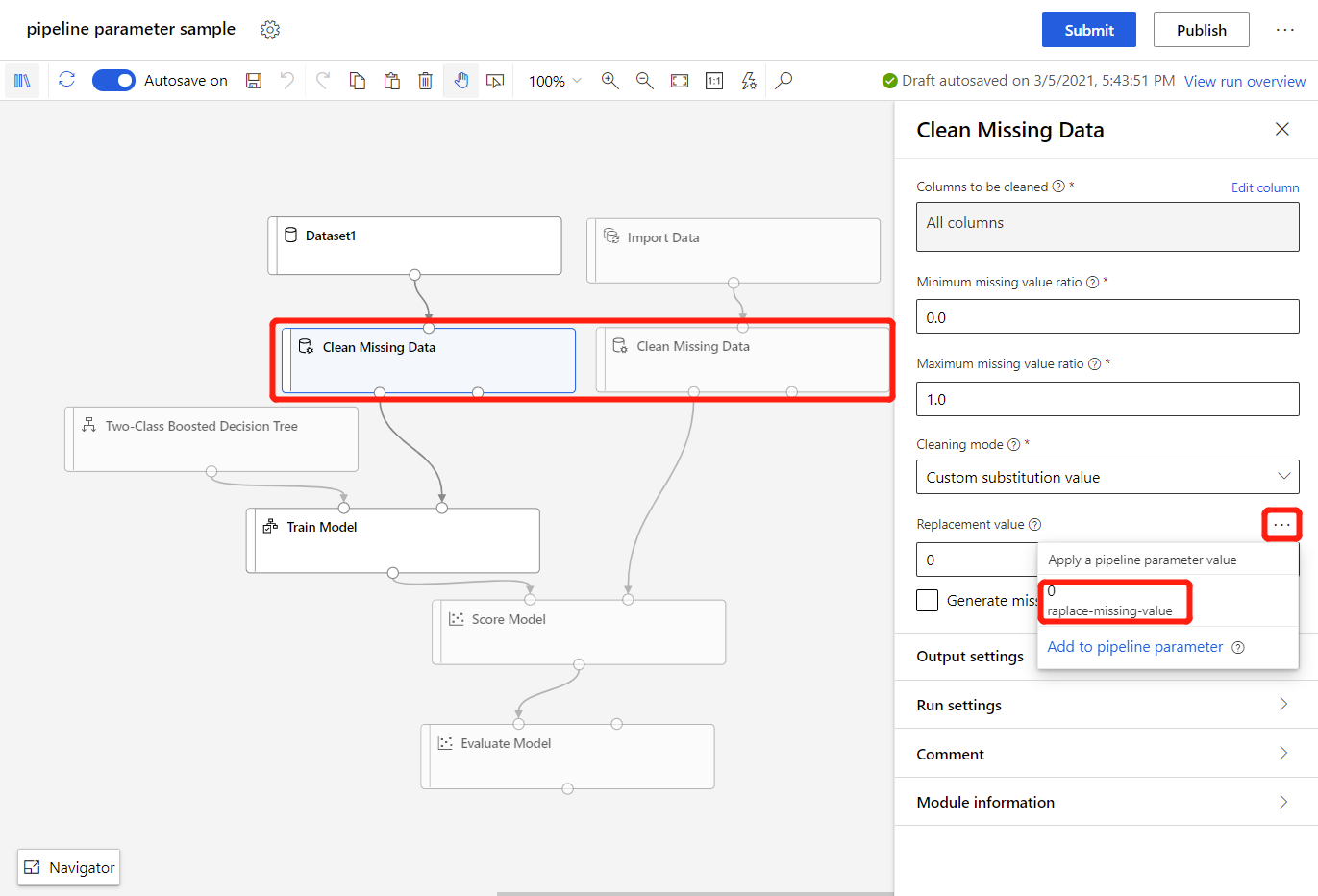
[Replacement value](置換値) フィールドがパイプライン パラメーターに正常に接続されました。
コンポーネント パラメーターをパイプライン パラメーターにデタッチする
パイプライン パラメーターに接続した後の置換値を使用することはできません。
コンポーネント パラメーターの横にある省略記号 ( ... ) をクリックして [Detach from pipeline parameter](パイプライン パラメーターからデタッチする) を選択すると、コンポーネント パラメーターをパイプライン パラメーターからデタッチできます。
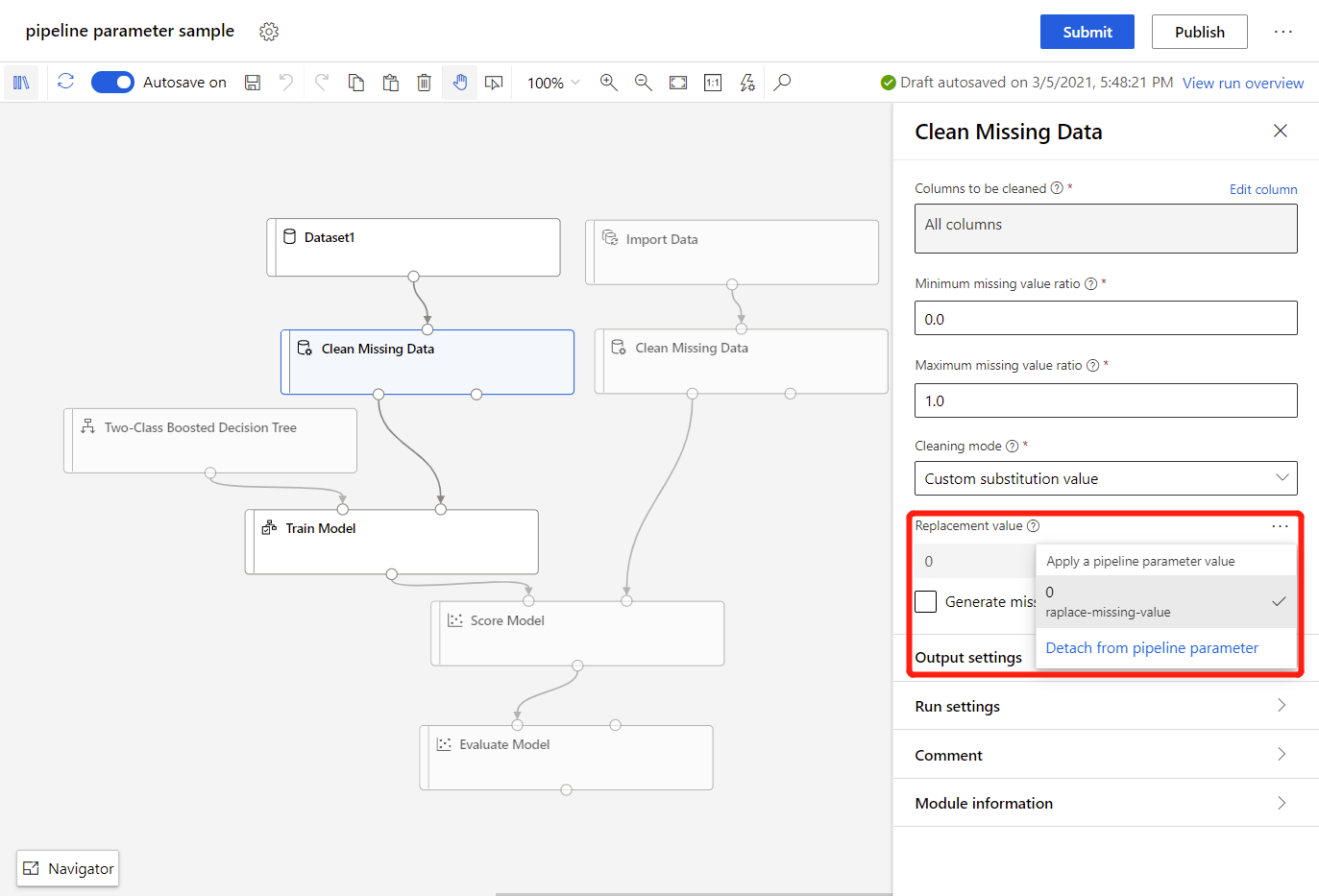
パイプライン パラメーターを更新および削除する
このセクションでは、パイプライン パラメーターを更新および削除する方法について説明します。
パイプライン パラメーターを更新する
コンポーネント パイプライン パラメーターを更新するには、次の手順を使用します。
- キャンバスの上部にある歯車アイコンを選択します。
- [パイプライン パラメーター] セクションで、すべてのパイプライン パラメーターの名前と既定値を表示して更新できます。
データセット パイプライン パラメーターを削除する
データセット パイプライン パラメーターを削除するには、次の手順を使用します。
- データセット コンポーネントを選択します。
- [Set as pipeline parameter](パイプライン パラメーターとして設定) オプションをオフにします。
コンポーネント パイプライン パラメーターの削除
コンポーネント パイプライン パラメーターを削除するには、次の手順を使用します。
キャンバスの上部にある歯車アイコンを選択します。
パイプライン パラメーターの横にある省略記号 ( ... ) を選択します。
このビューには、パイプライン パラメーターが接続されているコンポーネントが表示されます。
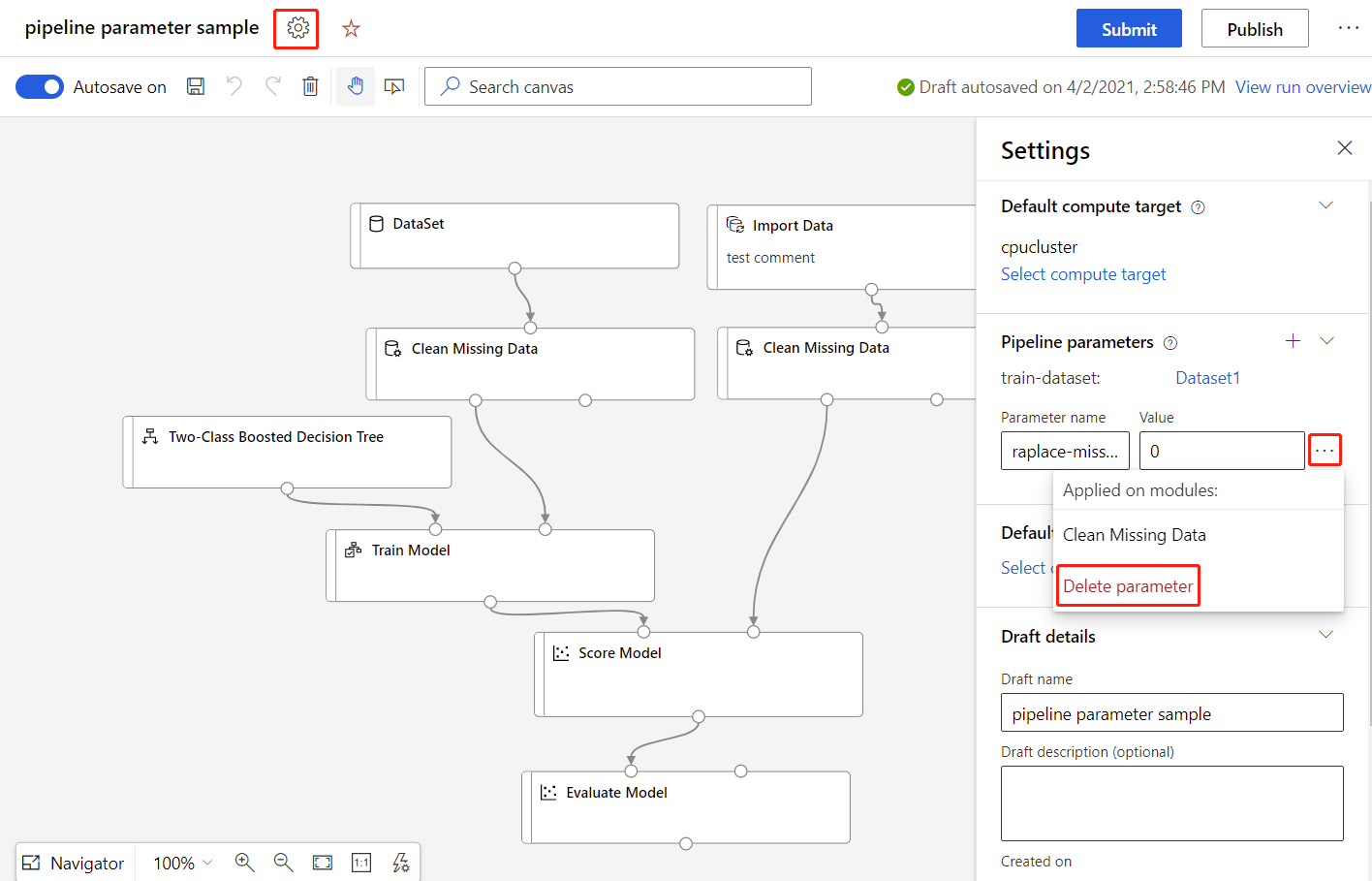
[パラメーターの削除] を選択して、パイプライン パラメーターを削除します。
注意
パイプライン パラメーターを削除すると、接続されているすべてのコンポーネント パラメーターがデタッチされ、デタッチされたコンポーネント パラメーターでは現在のパイプライン パラメーターの値が保持されます。
パイプライン パラメーターを指定してパイプライン ジョブをトリガーする
このセクションでは、パイプライン パラメーターの設定と同時にパイプライン ジョブを送信する方法について説明します。
パイプライン ジョブを再送信する
パイプライン パラメーターを指定してパイプラインを送信した後、異なるパラメーターを指定してパイプライン ジョブを再送信できます。
パイプラインの詳細ページにアクセスします。 [Pipeline job overview](パイプライン ジョブの概要) ウィンドウで、現在のパイプラインのパラメーターと値を確認できます。
[再送信] を選択します。
[パイプライン ジョブのセットアップ] で、新しいパイプライン パラメーターを指定します。
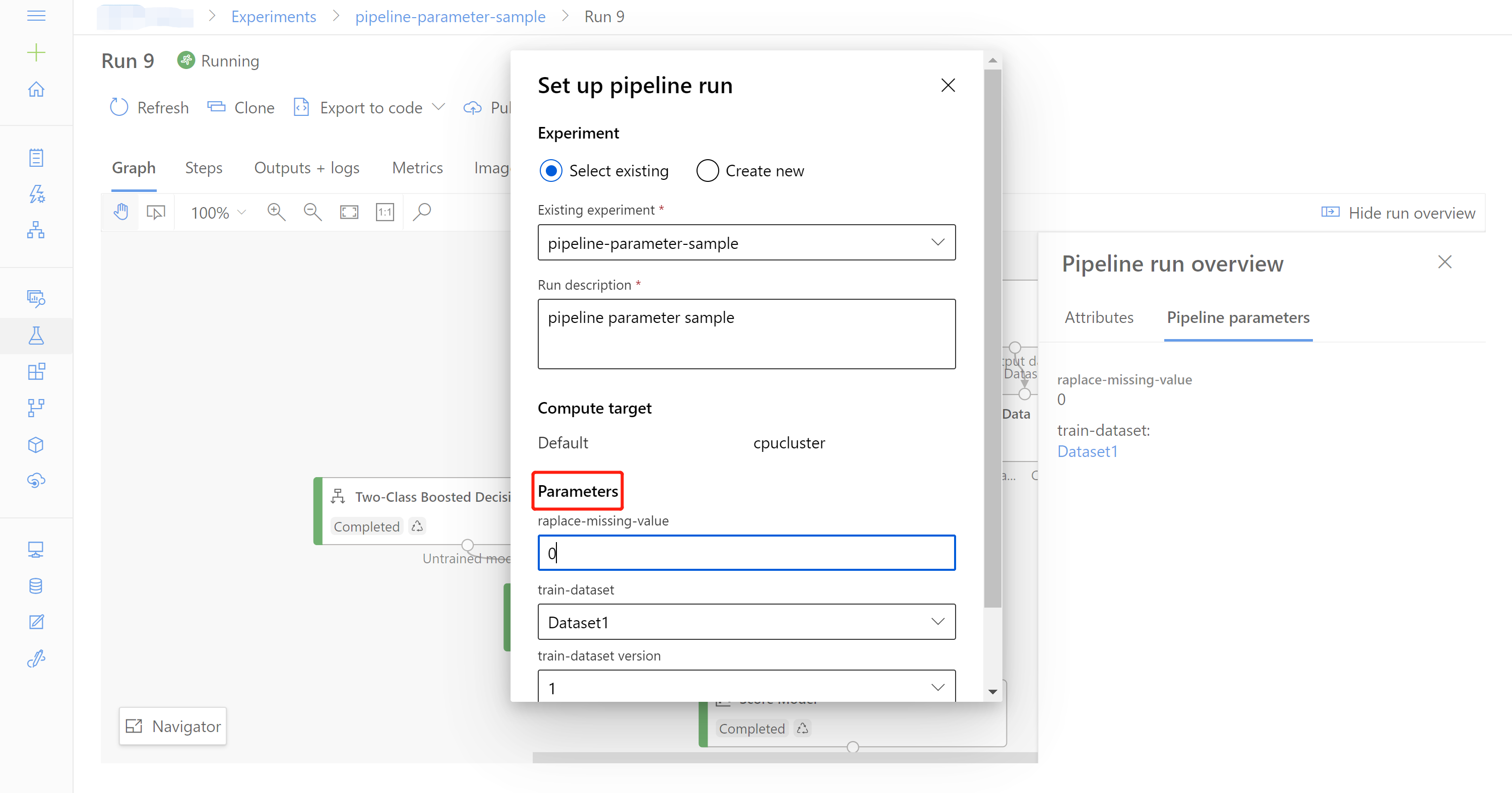
公開されたパイプラインを使用する
パイプラインを公開して、そのパイプライン パラメーターを使用することもできます。 公開されたパイプラインは、コンピューティング リソースにデプロイされたパイプラインであり、クライアント アプリケーションから REST エンドポイント経由で呼び出すことができます。
公開されたエンドポイントは、再トレーニングとバッチ予測のシナリオに特に役立ちます。 詳細については、デザイナーでモデルを再トレーニングする方法またはデザイナーでのバッチ予測の実行に関するページを参照してください。
次のステップ
この記事では、デザイナーでパイプライン パラメーターを作成する方法について学習しました。 次は、パイプライン パラメーターを使用して、モデルを再トレーニングしたり、バッチ予測を実行したりする方法を確認します。
また、SDK v1 を使用してプログラムでパイプラインを使用する方法についても学習できます。